Jak nahrávat video s přehráváním hudby na iPhone

Pokud chcete ve svých videích hudbu na pozadí, nebo konkrétněji nahrát přehrávanou skladbu jako hudbu na pozadí videa, existuje velmi snadné řešení.

Pokud má váš iPhone nebo iPad rozbité tlačítko napájení, můžete stále zamknout obrazovku (nebo ji dokonce restartovat) pomocí funkce usnadnění nazvané AssistiveTouch. Zde je návod.
AssistiveTouch umožňuje simulovat fyzické pohyby, gesta a stisknutí tlačítek pomocí jednoduchých možností nabídky na dotykové obrazovce vašeho iPhonu nebo iPadu. To zahrnuje uzamčení obrazovky a restartování zařízení. Chcete-li tuto funkci povolit, nejprve na svém iPhonu nebo iPadu otevřete Nastavení .
V Nastavení vyberte Usnadnění > Dotkněte se .
V části Touch vyberte AssistiveTouch .
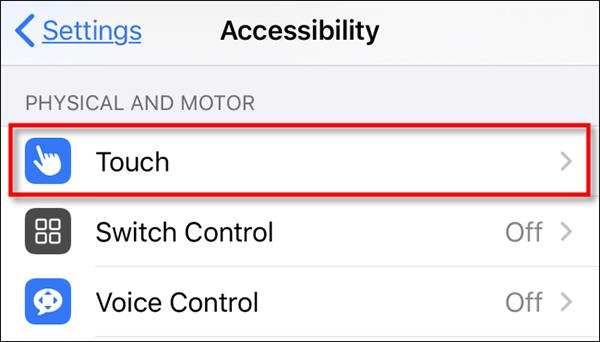
V části Usnadnění vyberte Dotyk.
Dále přepněte přepínač vedle AssistiveTouch .

Zapněte funkci AssistiveTouch
Na boční straně obrazovky se objeví speciální tlačítko AssistiveTouch (vypadá jako šedý čtverec s bílým kruhem uprostřed).
Na obrazovce se objeví tlačítko AssistiveTouch
Kdykoli je tato funkce povolena, toto tlačítko AssistiveTouch bude vždy na obrazovce, i když někdy může zprůhlednit nebo dočasně zmizet, aby vás nerušilo. Jeho polohu můžete změnit přetažením prstu po obrazovce.
Chcete-li zamknout iPhone nebo iPad bez použití tlačítka napájení, klepněte jednou na tlačítko AssistiveTouch . V zobrazené nabídce klepněte na Zařízení .
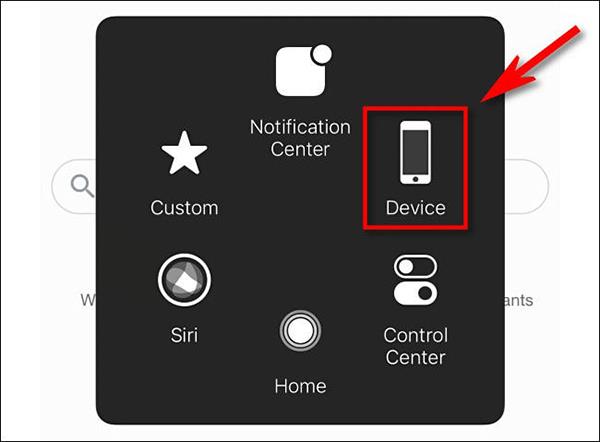
Přejděte na ikonu zařízení
V nabídce zařízení stiskněte Uzamknout obrazovku .
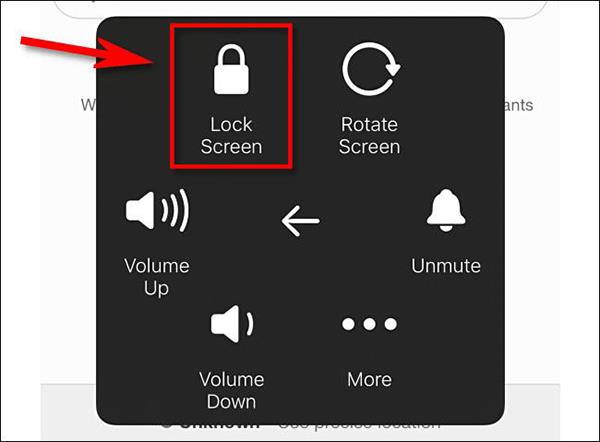
Vyberte ikonu zámku obrazovky
Po stisknutí se obrazovka vypne. Právě jste zamkli své zařízení bez použití tlačítka napájení. AssistiveTouch je skutečně velmi mocný nástroj.
Jak odemknout iPhone bez použití tlačítka napájení
Po uzamčení obrazovky můžete svůj iPhone nebo iPad znovu otevřít stisknutím tlačítka Plocha (pokud ho vaše zařízení má) nebo klepnutím na obrazovku (Přejděte do Nastavení > Obecné > Zpřístupnění > Klepnutím zapněte ) . Můžete jej také odemknout zvednutím telefonu (pokud je tato funkce povolena). Můžete také zkusit použít „Hey Siri“ v případě, že je váš iPhone nebo iPad uzamčen.
Pokud z nějakého důvodu nemůžete své zařízení restartovat, nabíjení nebo přijímání upozornění také zapne obrazovku, což vám dá příležitost komunikovat a odemykat váš iPhone nebo iPad.
Pokud chcete ve svých videích hudbu na pozadí, nebo konkrétněji nahrát přehrávanou skladbu jako hudbu na pozadí videa, existuje velmi snadné řešení.
Existují dva rychlejší a jednodušší způsoby, jak nastavit odpočítávání/časovač na vašem zařízení Apple.
Pokud má váš iPhone nebo iPad rozbité tlačítko napájení, můžete stále zamknout obrazovku (nebo ji dokonce restartovat) pomocí funkce usnadnění nazvané AssistiveTouch. Zde je návod.
Klíčovým bodem je, že když otevřete Centrum oznámení a poté přejdete do aplikace fotoaparátu, znamená to, že podvádíte YouTube, aby si myslel, že je aplikace stále otevřená.
Pokud se cítíte otráveni tím, že dostáváte příliš mnoho oznámení o zprávách od určité osoby (nebo chatovací skupiny) v aplikaci Zprávy na vašem iPhone, můžete tato otravná oznámení snadno vypnout.
Většina televizorů se systémem Android má dnes dálkové ovladače s omezeným počtem tlačítek, což ztěžuje ovládání televizoru.
Cítili jste se někdy naštvaní, když váš iPhone nebo iPad někdy automaticky zapíná obrazovku, když přijde upozornění?
Je to poprvé, co Apple umožnil uživatelům vybrat si aplikaci třetí strany jako výchozí prohlížeč na iOS.
Pokud chcete na iPhonu najít staré zprávy, můžete to udělat následujícími dvěma způsoby.
Při focení předním fotoaparátem na iPhonu hledáček převrátí váš obrázek. S iOS 14 Apple konečně integroval toto jednoduché nastavení do aplikace Fotoaparát na svých zařízeních.
Funkci Najít můžete bezpodmínečně použít ke vzdálené kontrole výdrže baterie na iPhonu nebo iPadu, který s sebou nenosíte.
Pořízení snímku obrazovky je jedním ze základních úkonů, které pravděpodobně každý uživatel iPhonu někdy použil.
V iOS 14 a novějších poskytuje Apple bezpečnostní doporučení, která vás upozorní, pokud heslo, které používáte, ohrožuje váš účet.
Doby, kdy jste si tahali vlasy za vlasy, když jste se snažili vypořádat s archivy zip na vašem iPhonu nebo iPadu, jsou pryč.
Na iOS 14 představil Apple mimořádně užitečnou novou funkci s názvem Back Tap.
Zažili jste někdy fenomén, kdy se obrazovka vašeho iPhonu automaticky rozsvěcuje nebo ztmavuje „neobvyklým“ způsobem, což způsobuje spoustu nepohodlí?
Když svým AirPodům přiřadíte jedinečný název, v případě potřeby je snadno najdete a připojíte k nim.
Pokud tento cluster klíčů nepotřebujete používat, můžete jej zcela vypnout.
Vestavěná aplikace Fotky na iOS a iPadOS obsahuje vestavěnou funkci, která umožňuje flexibilně otáčet fotografie z různých úhlů.
Rozhraní na iPhonu je obecně poměrně jednoduché a intuitivní, ale občas se některé věci stále objevují bez vysvětlení, takže se uživatelé cítí zmateni.
Kontrola zvuku je malá, ale docela užitečná funkce na telefonech iPhone.
Aplikace Fotky na iPhonu má funkci vzpomínek, která vytváří sbírky fotografií a videí s hudbou jako ve filmu.
Apple Music se od svého prvního spuštění v roce 2015 mimořádně rozrostla. K dnešnímu dni je po Spotify druhou největší platformou pro placené streamování hudby na světě. Kromě hudebních alb je Apple Music také domovem tisíců hudebních videí, nepřetržitých rádiových stanic a mnoha dalších služeb.
Pokud chcete ve svých videích hudbu na pozadí, nebo konkrétněji nahrát přehrávanou skladbu jako hudbu na pozadí videa, existuje velmi snadné řešení.
Přestože iPhone obsahuje vestavěnou aplikaci Počasí, někdy neposkytuje dostatečně podrobná data. Pokud chcete něco přidat, v App Store je spousta možností.
Kromě sdílení fotografií z alb mohou uživatelé přidávat fotografie do sdílených alb na iPhone. Fotografie můžete automaticky přidávat do sdílených alb, aniž byste museli znovu pracovat s albem.
Existují dva rychlejší a jednodušší způsoby, jak nastavit odpočítávání/časovač na vašem zařízení Apple.
App Store obsahuje tisíce skvělých aplikací, které jste ještě nevyzkoušeli. Mainstreamové hledané výrazy nemusí být užitečné, pokud chcete objevovat unikátní aplikace, a pouštět se do nekonečného rolování s náhodnými klíčovými slovy není žádná legrace.
Blur Video je aplikace, která rozmaže scény nebo jakýkoli obsah, který chcete v telefonu, a pomůže nám tak získat obrázek, který se nám líbí.
Tento článek vás provede instalací Google Chrome jako výchozího prohlížeče v systému iOS 14.

























